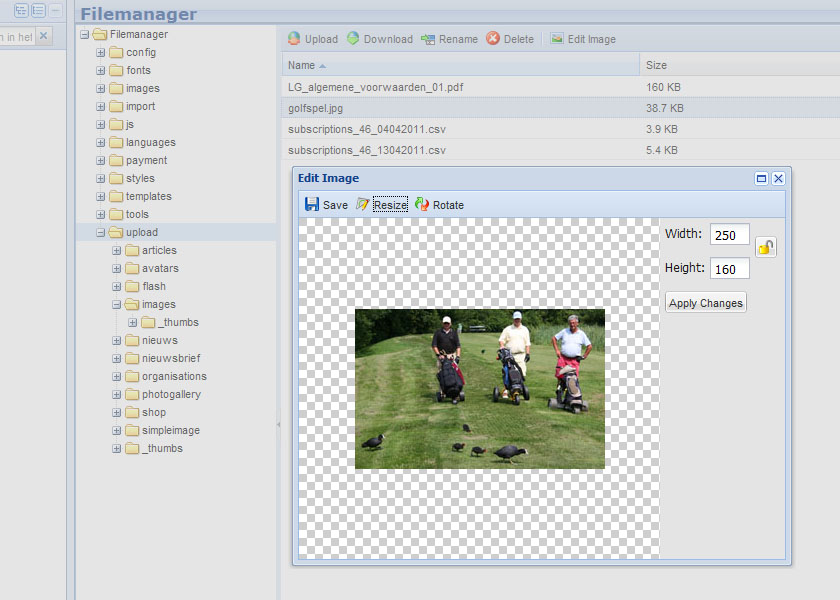Versie van Functieknoppen (16)
←Oudere versie | Huidige versie | Nieuwere versie→
Functieknoppen
Inleiding
De functieknoppen van dit.cms zijn te vinden bovenin het scherm en hebben los van de sitemap een specifieke functionaliteit. Neem in dit hoofdstuk de verschillende onderdele door om te weten welke functies er zijn. Klik op een functie om meer uitleg te vinden. De knoppen die je in jouw cms-installatie kunt tegenkomen zijn o.a. deze:

Als je met je muis over een functieknop heen muist, dan zie je in een klein geel schermpje de beschrijving van wat er achter dit item te vinden is.
Bestanden
|
De filemanager is gemaakt om makkelijk meerdere bestanden op de server (website) te plaatsen. Om bestanden op te laden, gebruik daarvoor ALTIJD de submap "upload". Dus plaats GEEN bestanden buiten de upload map. Binnen de uploadmap mag je zelf nieuwe mappen aanmaken en bestanden plaatsen. Ieder keist zijn eigen oplossing. Hou er wel rekening mee dat bepaalde modules een map aanmaken in /upload waarin geuploade bestanden van die module komen te staan. Bijvoorbeeld foto's via de simpleimage module of de Photogallery. Meer over deze modules vindt je bij "modules". Alle andere map op het gelijke niveau zijn onderdeel van de site en het cms waardoor de website of het cms verstoord kunnen raken.
|
Gebruikers
| Om het gebruikersonderdeel te begrijpen is het belangrijk om allereerst even stil te staan bij de opzet van het gebruikerssysteem. Binnen dit.cms kunnen verschillende groepen worden aangemaakt waarin je gebruikers opneemt. Een gebruiker krijgt dan de groepsrechten van de groep waartoe hij/zij behoort. Wil je een nieuwe groep aanmaken, klik dan op het ikoontje achter de tekst “Gebruikersgroepen” en geef de groep een naam. Rechten worden op een ander niveau toegekend. Een gebruiker kan worden aangemaakt door in de linkerkolom op het ikoon achter “Gebruikers” te klikken. Dit werkt op dezelfde manier als het aanmaken van een gebruikersgroep. Alleen spreekt het voor zich dat je bij het aanmaken van een gebruiker een aantal nieuwe mogelijkheden inbouwt. Naast de naam is van belang:
In principe ier een "admins" groep voor diegenen die in het cms mogen bewerken. Bij grotere websties wordt wel eens beslist om meerdere redacteurengroepen te maken zodat de verschillende onderdelen van de site apart geautoriseerd kunnen worden.
De groep "NotLoggedIn" is de benaming van de groep die niet inloggen. Dus de gewone websiebezoeker. |
Modules
|
Modules is een handige en veelgebruikte optie. Hierin staan alle beschikbare modules in het systeem opgesomd en is per module te zien welke module-instanties zijn geïnstalleerd in de site. Klik door naar de pagina over modules voor meer specifieke gebruiksinformatie per module |
Beveiliging
| Ipfiltering kan geactiveerd worden via deze optie. Je kunt zo de toegang tot het cms beperken tot specfieke IP-adressen. Daarvoor dien je het IPnummer van de te gebruiken computers te weten. Hou er rekening mee dat deze functie heel gevaarlijk is om te gbruiken als u een dynamisch IPnummer heeft dat voortdurend veranderd. In dat geval raden we af om deze optie te gebruiken. |
Talen
| De filemanager is gemaakt om makkelijk meerdere bestanden op de server (website) te plaatsen. Om bestanden op te laden, gebruik daarvoor ALTIJD de submap "upload". Alle andere map op het gelijke niveau zijn onderdeel van de site en het cms waardoor de website of het cms verstoord kunnen raken. |
Sitebuilder
| De filemanager is gemaakt om makkelijk meerdere bestanden op de server (website) te plaatsen. Om bestanden op te laden, gebruik daarvoor ALTIJD de submap "upload". Alle andere map op het gelijke niveau zijn onderdeel van de site en het cms waardoor de website of het cms verstoord kunnen raken. |
E-mailtemplates
| De filemanager is gemaakt om makkelijk meerdere bestanden op de server (website) te plaatsen. Om bestanden op te laden, gebruik daarvoor ALTIJD de submap "upload". Alle andere map op het gelijke niveau zijn onderdeel van de site en het cms waardoor de website of het cms verstoord kunnen raken. |
Mailinglist
| De filemanager is gemaakt om makkelijk meerdere bestanden op de server (website) te plaatsen. Om bestanden op te laden, gebruik daarvoor ALTIJD de submap "upload". Alle andere map op het gelijke niveau zijn onderdeel van de site en het cms waardoor de website of het cms verstoord kunnen raken. |